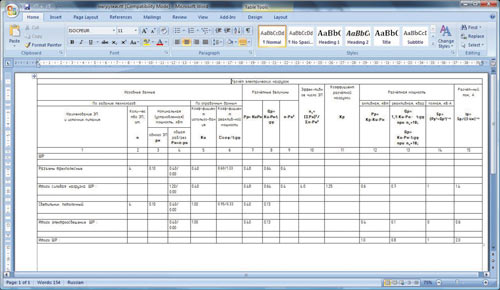Привычка — дело хорошее
Предлагаем вашему вниманию следующую часть обзора (начало в № 11’2009) работы в новой версии программы САПР СЭ производства фирмы «САПРАЛЬФА». В этой статье мы продолжаем знакомиться с проектированием в системе САПРАЛЬФА.
Подключим остальные розетки. При подключении групповых потребителей имеет смысл сначала проложить трассу, а уже затем проводить подключение. Воспользуемся этой возможностью. Нажмем кнопку Нарисовать трассу и зададим свойства будущей трассы (среду и способ прокладки).
Подтвердим свойства, мышью на плане укажем точки, по которым эта трасса должна пройти. Стараемся выбрать оптимальную траекторию трассы с учетом строительных конструкций и расположения потребителей электроэнергии (рис. 22).
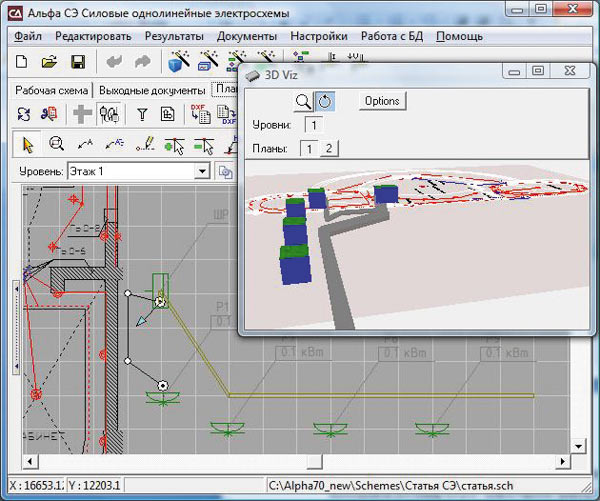
Рис. 22
Теперь укажем, что оставшиеся розетки мы хотим подключить к ШР именно через данную трассу. Для этого вызовем контекстное меню для каждой розетки и выберем пункт Присоединить через трассу. Появится уже знакомое нам окно для управления присоединением электроаппаратов.
Укажем мышью нужную трассу и в диалоге свойств присоединения к трассе установим свойства этого присоединения. После подтверждения автоматически формируется протяжная коробка на трассе, а также проводник от коробки до потребителя. Конечно же, при этом правильно учитывается и разница в высоте розетки и трассы.
Аналогично поступаем с остальными розетками (рис. 23). По мере того как трасса заполняется проводниками, при подключении каждого нового электроприемника можно уточнить, надо ли для него прокладывать в трассе новый проводник или можно подключиться к одному из тех, что уже проложены в трассе. Это позволяет быстро и удобно разделять потребителей на разные группы. Например, при подключении розетки Р8 мы увидим вопрос, показанный на рис. 24.
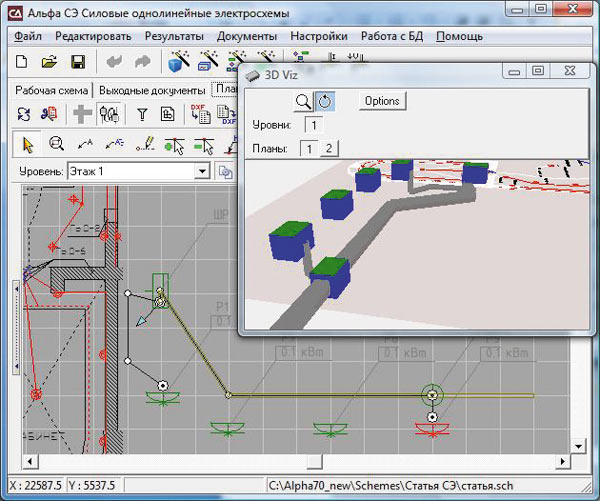
Рис. 23

Рис. 24
Если выберем пункт Новый проводник, розетка будет подключена новым проводником от отдельного автомата в составе распределительного устройства. Если же выберем существующий проводник к розетке Р9, то получим шлейфовое подключение между двумя розетками. При этом в составе распределительного устройства потребуется всего один автомат для отходящей линии. Для примера подключим две розетки на одну линию и одну — на отдельную линию.
Подключив все розетки, получим готовый план розеточной сети.
Теперь перейдем к плану освещения. Поскольку мы планируем запитывать освещение с того же щитка, что и розетки, вызовем контекстное меню для щитка и выберем пункт Отрисовывать на уровнях → Этаж1 → Освещение (рис. 25). После этого переходим к плану освещения. Действуя аналогично, выбираем светильники и расставляем их по нужному помещению. Разница только в том, что перед проведением трассы мы укажем, что по умолчанию ее надо прокладывать на высоте потолка, то есть в данном случае — 3000. Результат этой работы показан на рис. 26.

Рис. 25
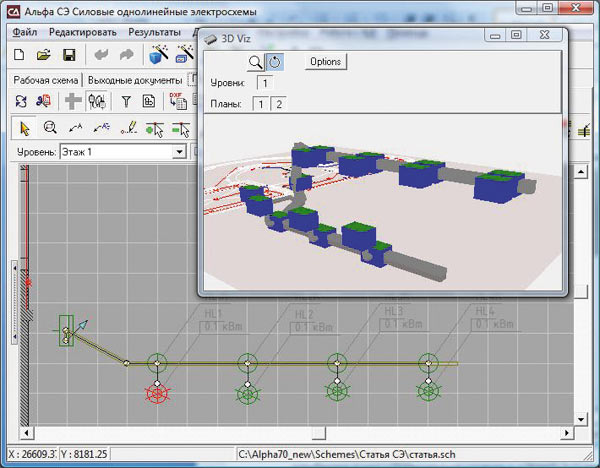
Рис. 26
Можно сказать, что для простых случаев работа проектировщика на этом закончилась. Настало время получать результаты работы программы. Переходим из вкладки Планы во вкладку Рабочая схема. На экране видим рабочий вид однолинейной схемы, автоматически созданной программой по тем данным, что были заданы при работе с планами. Это еще не выходной документ — он будет создаваться позже в соответствии с требованиями ГОСТа.
Теперь проектировщик получает возможность частных действий над проектом. Можно сделать схему более сложной, врезать в нее дополнительную аппаратуру (счетчики, пускатели, выключатели и т.д.), но особенно интересная возможность была введена по просьбам пользователей. Разработчики программы называют ее «Калькулятор нагрузок». В контекстном меню для распредустройства выберем пункт Подобрать параметры электроприемников (рис. 27) и увидим окно, показанное на рис. 28. В левой его части — иерархический перечень распределительных устройств всего проекта и все их отходящие линии, а также расчетные и требуемые данные. В правой — данные по отходящим линиям выбранного распредустройства. Такое представление схемы позволяет одним кликом мыши менять данные однотипных групп потребителей и тут же видеть результат. Также в этом окне можно строить схему, присоединяя новые линии к распредустройствам.
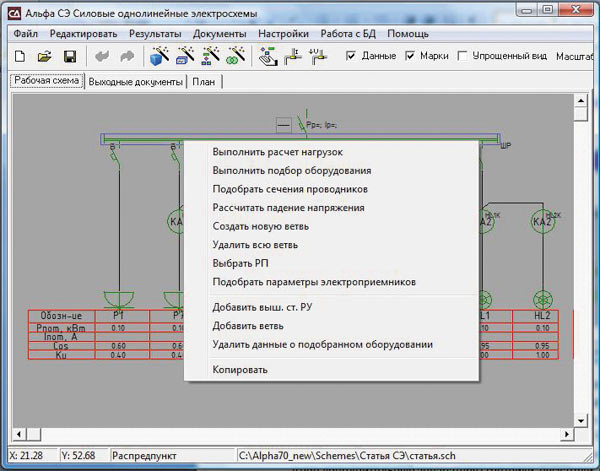
Рис. 27

Рис. 28
Калькулятор нагрузок был сделан в ответ на запросы тех, кому до выполнения плана надо быстро прикинуть, какая будет расчетная мощность и ток для заданных потребителей, а также для такой специфической ситуации, когда есть строгое ограничение на мощность подключения. Крутись как хочешь, но надо выйти на расчетный ток и мощность. С помощью этого калькулятора проектировщик оперативно меняет разбивку по фазам, а самое главное — коэффициенты спроса и использования. Небольшой эффект дает варьирование коэффициента мощности, особенно если можно установить устройства компенсации реактивной мощности. Тут же виден расчетный результат, и, если схема позволяет, можно быстро ее оптимизировать и привести к требуемым значениям. Есть возможность автоматического распределения однофазных нагрузок по разным фазам для достижения максимально возможной равномерности этого распределения.
Если проектирование однолинейной схемы ведется сразу в калькуляторе нагрузок, то потом необходимо перейти обратно во вкладку Планы и там расставить оборудование и проводники, как было описано выше. В последующих статьях мы рассмотрим такой вариант подробнее.
Возвращаемся к работе с однолинейной схемой. Предположим, что расчетные данные, которые мы получили в калькуляторе нагрузок, нас устраивают. Тогда выполняем окончательный расчет нагрузок с помощью пункта Выполнить расчет нагрузок контекстного меню для распредустройства. Автоматически по нормам Тяжпромэлектропроекта создается и открывается на экране выходная таблица формата RTF (рис. 29). Ее можно сразу печатать и прикладывать к проекту, никаких дополнительных действий не требуется.
Рис. 29
Далее выполняем подбор оборудования. Точнее за нас его делает программа. Ей для этого надо указать либо серии всех распределительных устройств (например, ПР8503), либо распределительные устройства индивидуального исполнения, как в нашем случае — просто для каждой линии указать желаемую серию автоматов. Делается это легко и просто. Наведем мышь на изображение вводного автомата распределительного устройства — и он выделится синей рамкой (рис. 30).
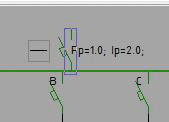
Рис. 30
Нажмем левую кнопку мыши — откроется окно с данными автомата (рис. 31).
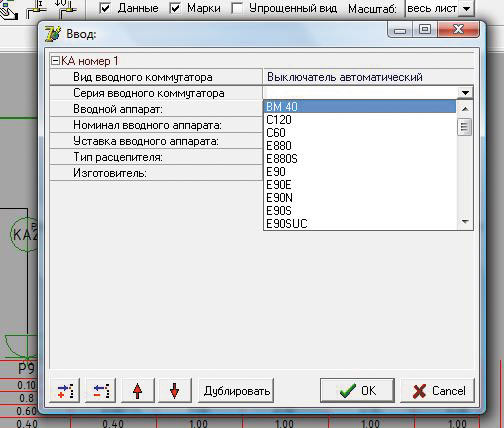
Рис. 31
В этом окне нам надо задать только желаемую серию автоматического выключателя. Выберем нужную нам серию из списка и нажмем кнопку ОК.
Бывалый пользователь САПР тут же задаст вопрос: а что делать, если в списке нет нужного автомата? И будет прав, ведь САПР — это в первую очередь база данных. Но, к счастью, разработчики САПР СЭ позаботились и об этом. В программе есть встроенный редактор базы данных, и в любой раздел можно внести свое оборудование. Например, для того чтобы внести новую серию автоматов, надо в базе данных заполнить всего одну строку. В последующих статьях мы рассмотрим это подробнее.
Итак, серия вводного автомата выбрана. Теперь проделаем ту же операцию для автоматов на отходящих линиях. Точно так же надо навести курсор на автомат (например, на самый левый) и нажать левую кнопку. Мы увидим такое же окно, в котором зададим серию автомата. Допустим, все РУ хотим собрать на таких автоматах. В этом случае нам не требуется для каждого автомата вызывать окно свойств. Можно, просто не выходя из редактирования свойств первого автомата, нажать кнопку Дублировать, и для всех остальных отходящих линий будет назначена та же серия автомата. Выполним эти действия и подтвердим готовность нажатием кнопки ОК.
Собственно, на этом этапе трудозатраты закончились — можно получать результаты работы программы. Выполним подбор оборудования. Для этого нажмем кнопку Подбор оборудования в верхней части экрана программы. Если не возникло сложностей с подбором, увидим экран с приятным сообщением (рис. 32).
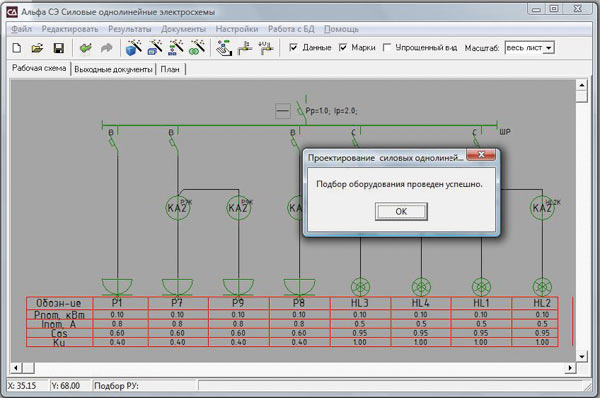
Рис. 32
Подтверждаем сообщение, и программа тут же проводит проверочные расчеты. Их протоколы в виде текстовых файлов открываются на экране (рис. 33). Эти документы не прикладываются к основному комплекту рабочих чертежей — они выдаются просто как справочная информация.
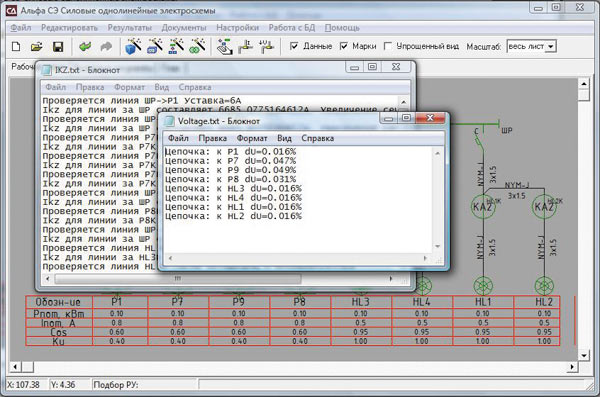
Рис. 33
Здесь необходимо отметить, что САПР СЭ не просто проводит расчеты и сообщает, допустим, о том, что в соответствии с требованиями ПУЭ необходимо выбрать другую кратность срабатывания электромагнитных расцепителей автоматов или увеличить сечение проводников для протяженных линий. Эти действия выполняются автоматически по мере выполнения расчетов. И только если по какойто причине их выполнить не получится (например, нет подходящего сечения проводника в базе данных), проектировщик получит предупреждение.
В нашем простом примере всё прошло гладко, так что осталось лишь выпустить выходные документы. Для этого переходим в среднюю вкладку программы (Выходные документы). В списке распределительных устройств поставим галочку на том РУ (рис. 34), для которого хотим получить выходной чертеж. И увидим результат!
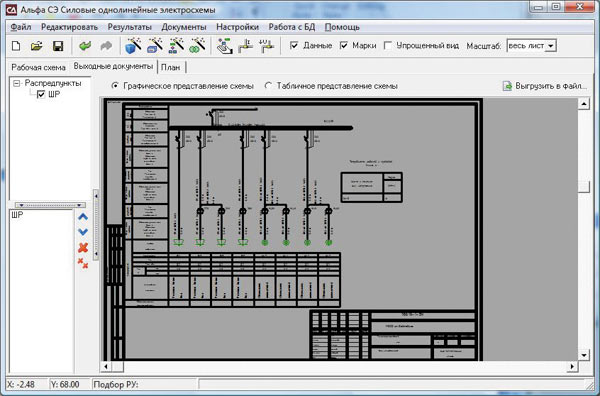
Рис. 34
Чертеж полностью соответствует ГОСТу, имеет все необходимые графы и текстовые поля. Есть даже таблица потребности труб, проводов и кабелей. Проектировщик может полностью настроить под свои предпочтения вид выходного чертежа. Меняется всё — от размера форматки до условного графического обозначения каждого элемента. Однолинейные схемы большого размера можно выдать либо на нескольких форматах размера А3, либо на одном длинном нестандартном листе. Для такой настройки служит диалог, который можно вызвать по пункту меню Настройки → Настройки вывода в DXF (рис. 35).

Рис. 35
Если требуется выпустить и строго гостовский чертеж в табличной форме — нет ничего проще! Мышкой устанавливаем переключатель из положения Графическое представление схемы в положение Табличное представление схемы и сразу видим на экране результат своих действий (рис. 36). Как и в предыдущем случае, чертеж готов к выдаче на печать.
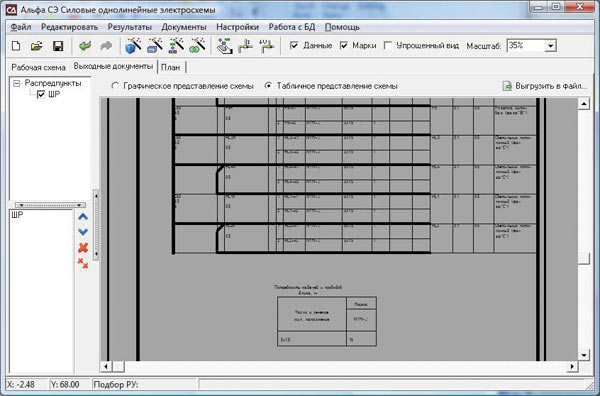
Рис. 36
Ну и напоследок — спецификация и кабельный журнал. Они тоже создаются автоматически, надо лишь выбрать пункты меню Документы → Спецификация (документ создается и открывается автоматически) — рис. 37.
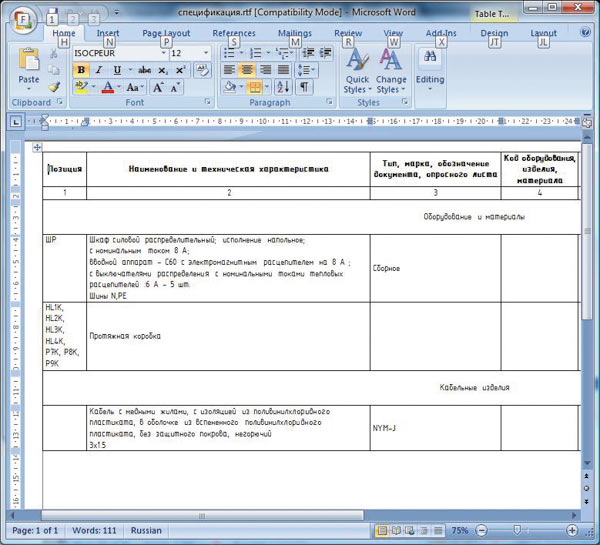
Рис. 37
И Документы → Кабельный журнал (рис. 38).
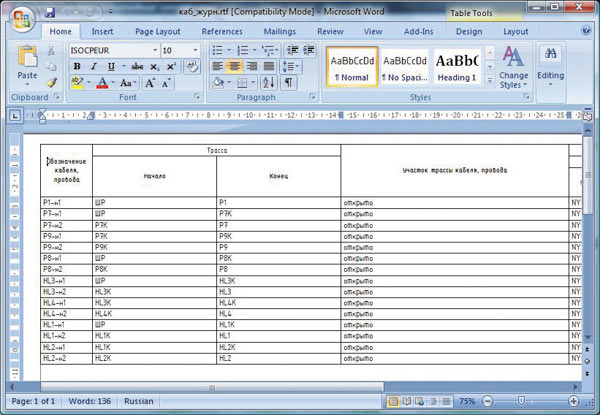
Рис. 38
Ах да, чуть не забыл. Если бы в нашей схеме было больше однотипных электроприемников, ее размер стал бы просто необозримым. Но и для этого случая разработчики программы подсмотрели решение у проектировщиков. Достаточно поставить галочку Упрощенный вид чертежа, как схема примет тот вид, что знаком проектировщикам освещения и бытовых зданий (рис. 39). Все однотипные электроприемники, запитанные от одного автомата, представляются в виде одного условного графического обозначения и одной линии. Однако это никак не влияет на данные кабельного журнала и спецификации.
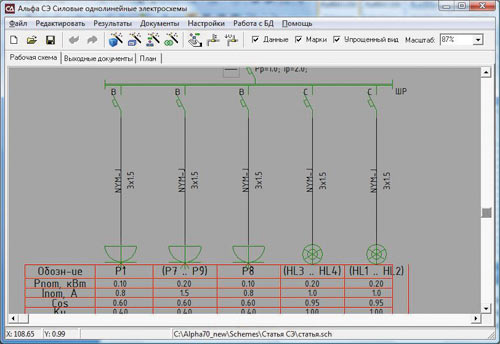
Рис. 39
Итак, дорогие читатели, мы прошли с вами путь выполнения несложного проекта в САПР СЭ от самого начала до выпуска выходных документов. Разработчики из «САПРАЛЬФА» постарались, чтобы этот путь не очень отличался от привычного проектирования для тех, кто не пользуется САПР. Так что привычки можно не менять, а лишь сменить программу на своем компьютере. А привычка — дело хорошее, не так ли?
P.S. Когда готовилась эта статья, поступила информация о том, что в ближайшее время «САПРАЛЬФА» выпустит новую версию своей программы, где появится расчет электрического освещения. Причем переучиваться и в этом случае не придется — в качестве модуля для работы с электрическим освещением будет использоваться знакомая многим программа DIALux. Расскажем об этом в ближайших публикациях!